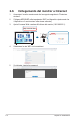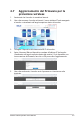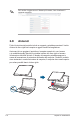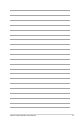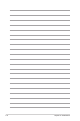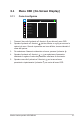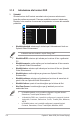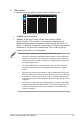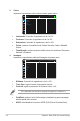User Guide
Table Of Contents
- Contenuti
- Avvisi
- Informazioni sulla sicurezza
- Cura e pulizia
- Takeback services
- Servizio di riciclo della batteria ricaricabile in Nord America
- Informazioni sul prodotto per la classe di efficienza energetica UE
- Capitolo 1: Introduzione al prodotto
- 1.1 Benvenuti!
- 1.2 Contenuti della confezione
- 1.3 Introduzione al monitor
- Capitolo 2: Installazione
- 2.1 Posizioni in verticale del monitor
- 2.2 Regolazione del monitor
- 2.3 Collegamento dei cavi
- 2.4 Accensione del monitor
- 2.5 Esecuzione della proiezione wireless
- 2.6 Collegamento del monitor a Internet
- 2.7 Aggiornamento del firmware per la proiezione wireless
- 2.8 Annunci
- Capitolo 3: Istruzioni generali
- 3.1 Menu OSD (On-Screen Display)
- 3.2 Sommario delle specifiche
- 3.3 Dimensioni esterne
- 3.4 Risoluzione dei problemi (FAQ)
- 3.5 Modalità operative supportate
2-3Monitor wireless portatile ASUS MB16A
Il monitor si spegne automaticamente se non è presente un segnale di ingresso
o non vengono eseguite azioni sul menu OSD per circa 6 minuti quando la
sorgente è "Proiezione wireless" o per un'ora quando la sorgente non è HDMI
o USB Tipo C senza alimentatore. Per accendere il monitor, tenere premuto il
tasto di accensione per 2 secondi.
2.5 Esecuzione della proiezione wireless
1. Assicurarsi che la sorgente del segnale per il monitor sia "Proiezione
wireless".
2. Per dispositivi diversi, attenersi alle procedure di seguito.
»
Per dispositivi con sistema operativo Windows
* Premere il tasto del logo Windows + K e scegliere il monitor.
»
Per i dispositivi Android
* Una volta aperto il pennello delle impostazioni rapide, premere
l'icona Miracast e scegliere il monitor.
»
Per i dispositivi iOS
1. Selezionare MB16AWP nelle reti Wi-Fi disponibili.
(SSID MB16AWP-********)
2. Inserire la password mostrata sul monitor.
3. Una volta aperto il centro di controllo, premere mirroring schermo e
scegliere il monitor per avviare la proiezione.
»
Per i dispositivi MacOS
1. Selezionare MB16AWP nelle reti Wi-Fi disponibili.
(SSID MB16AWP-********)
2. Inserire la password mostrata sul monitor.
3. Attivare il mirroring dello schermo e scegliere il monitor per avviare
la proiezione.
»
Per i Chromebook
1. Scaricare l'estensione "EZCast" nello Chrome store.
2. Aggiungere l'estensione "EZCast" a Chrome.
3. Selezionare MB16AWP nelle reti Wi-Fi disponibili.
(SSID MB16AWP-********)
4. Inserire la password mostrata sul monitor.
5. Aprire l'app EZCast.
6. Fare clic su Cerca dispositivi e selezionare il monitor.
7. Attivare la funzione di mirroring per avviare la proiezione wireless.
Notare che i contenuti da piattaforme con gestione digitale dei diritti (DRM),
come: Hulu, Netix, Apple TV+, Disney+, non sono in grado di eseguire la
trasmissione usando la proiezione wireless.